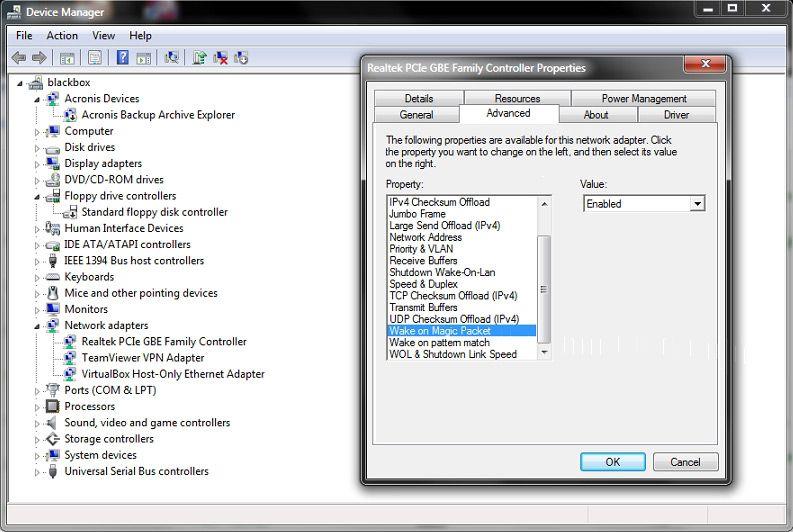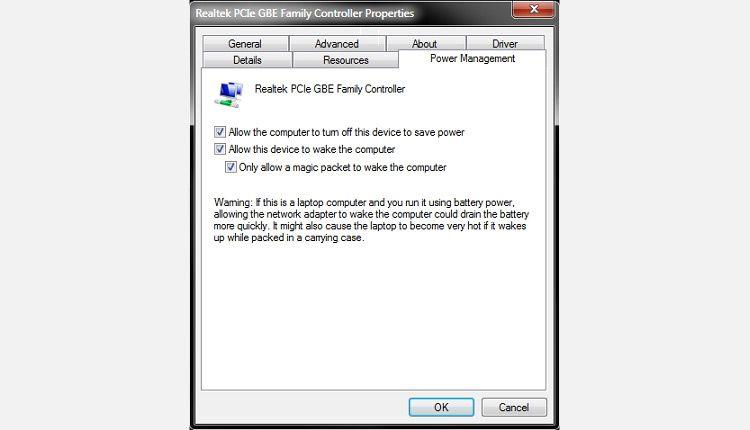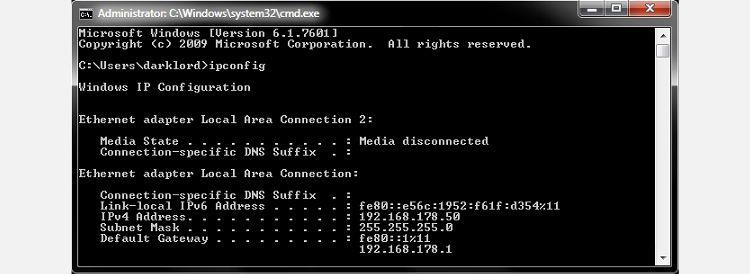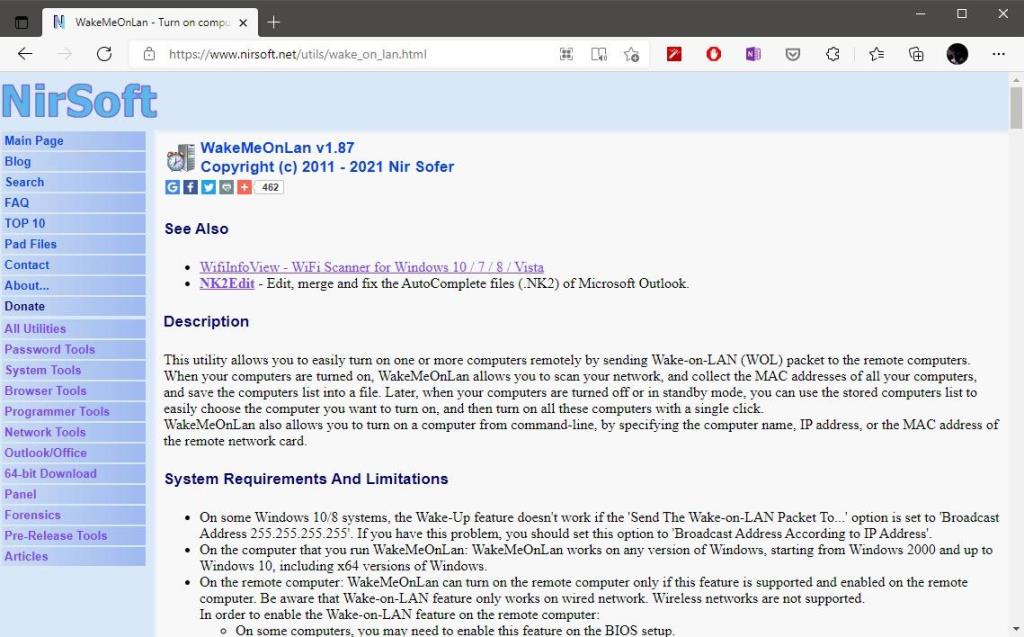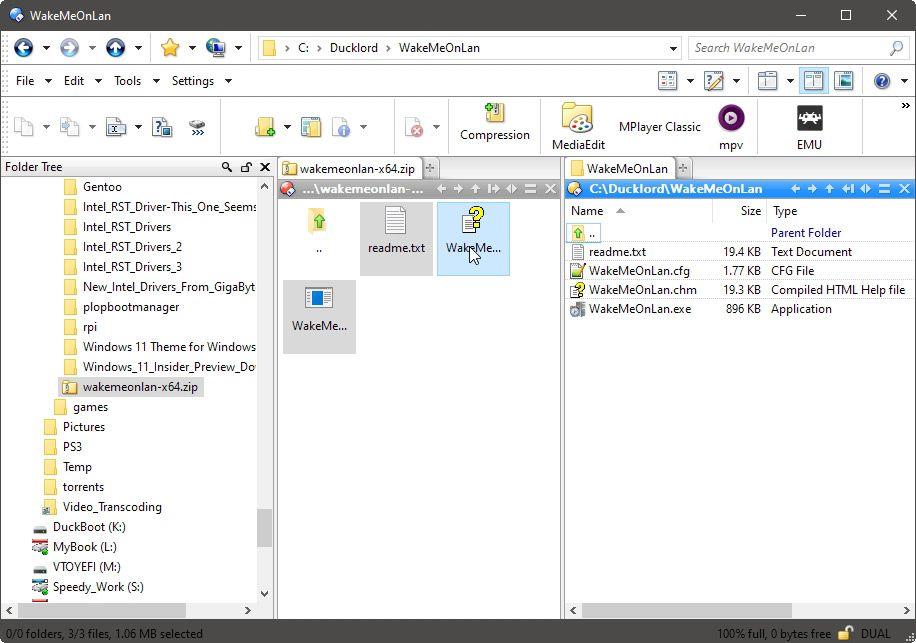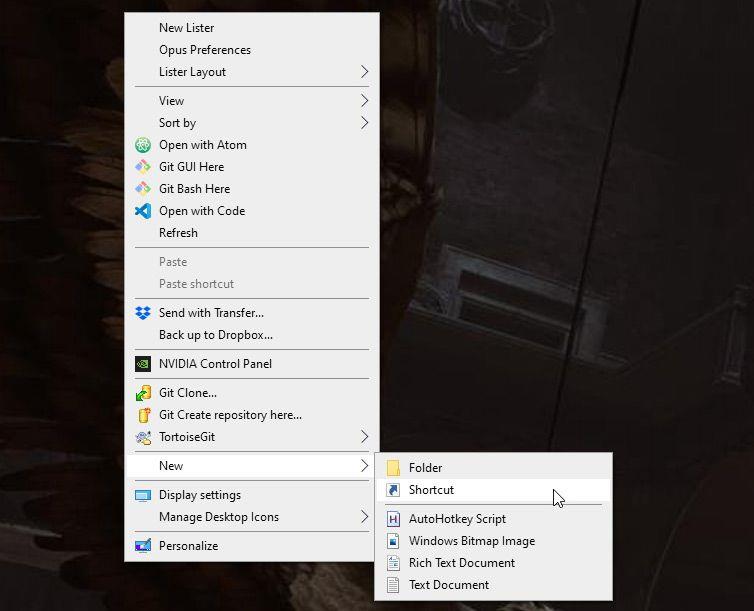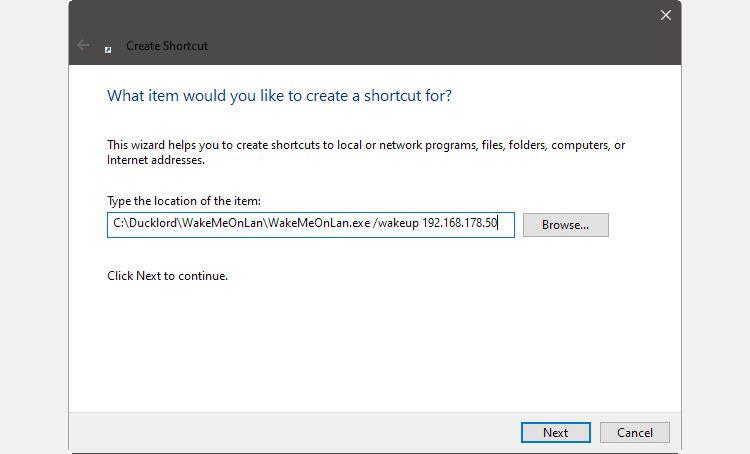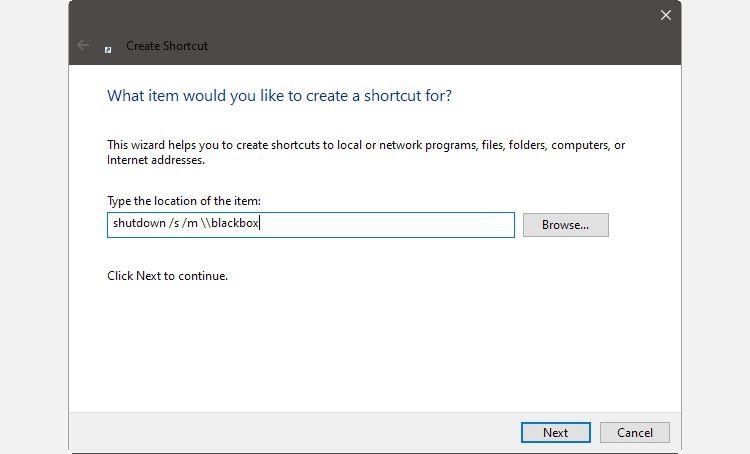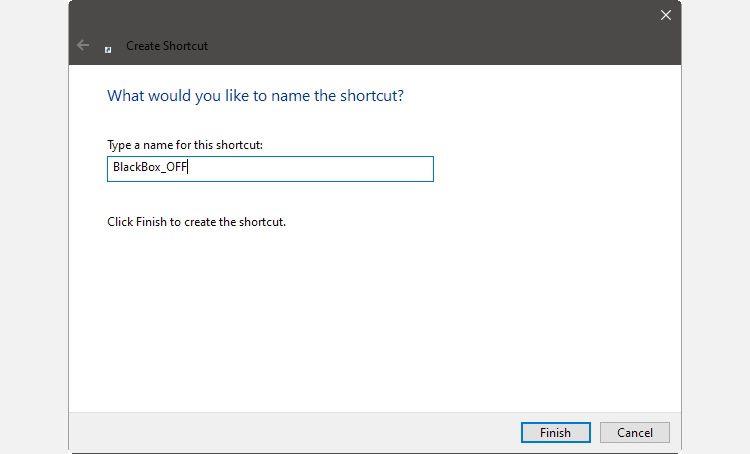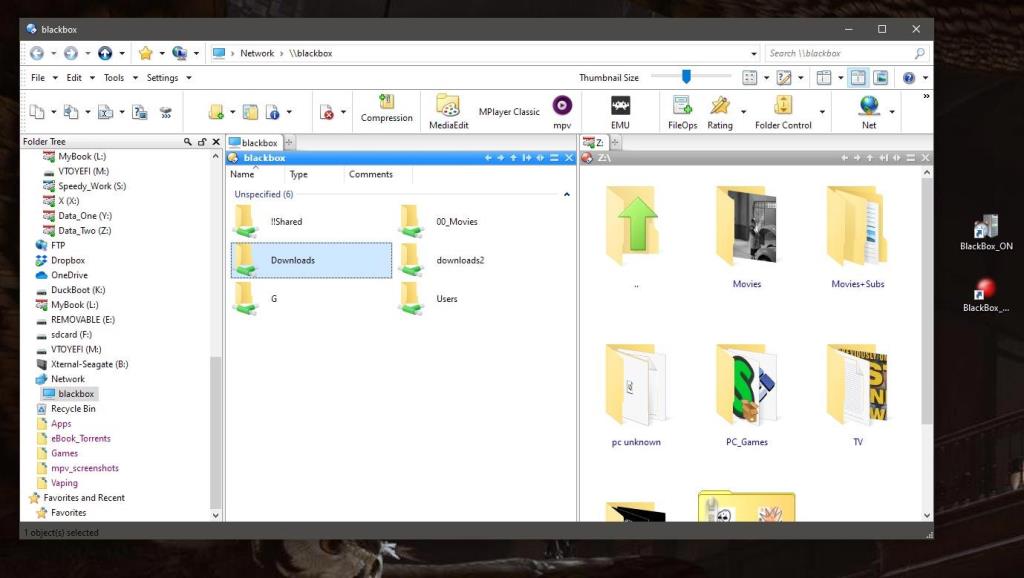คุณจะพบคำแนะนำมากมายที่อธิบายวิธีเปิดและปิดพีซีของคุณจากระยะไกล อย่างไรก็ตาม ส่วนใหญ่ดูเหมือนจะปฏิบัติต่อบุคคลนั้นเหมือนกับว่าคุณกำลังจัดการเครือข่ายคอมพิวเตอร์ขนาดใหญ่ คนอื่นเจาะลึกลงไปในเทคนิคมากเกินไป เปลี่ยนสิ่งที่ควรเป็นเรื่องง่ายๆ ให้กลายเป็นเรื่องที่ซับซ้อนมาก
เพื่อช่วยคุณในกระบวนการและเพื่อให้ง่ายที่สุด เราได้จัดทำคู่มือนี้ซึ่งจะสอนวิธีเปิดหรือปิดพีซีจากระยะไกล
ความมหัศจรรย์ของ Wake-on-LAN
การปลุกพีซีจากระยะไกลไม่ต้องใช้เวทมนตร์ เป็นไปได้ด้วยมาตรฐานเครือข่าย Wake-on-LAN ซึ่งรองรับโดยการเชื่อมต่ออีเทอร์เน็ตส่วนใหญ่
เมื่อเปิดใช้งาน Wake-on-LAN จะอนุญาตให้คอมพิวเตอร์หนึ่งเครื่อง—หรือแม้แต่สมาร์ทโฟนของคุณ —ส่งแพ็กเก็ตวิเศษ ซึ่งเทียบเท่ากับ "สัญญาณ ON" ไปยังพีซีเครื่องอื่นบนเครือข่ายท้องถิ่นเดียวกัน
1. ตั้งค่า Remote PC
แม้ว่าอแดปเตอร์เครือข่ายอีเทอร์เน็ตสมัยใหม่ส่วนใหญ่จะรองรับ Wake-on-LAN แต่หลายๆ ตัวไม่ได้เปิดใช้ฟีเจอร์นี้ตามค่าเริ่มต้น เพื่อให้พีซีสามารถดำเนินการได้เมื่อได้รับแพ็กเก็ตวิเศษ คุณอาจต้องเปิดใช้งานคุณสมบัตินี้ในสองตำแหน่งที่ดูเหมือนไม่เกี่ยวข้องกัน:
- ในเมนู BIOS/UEFI ของพีซีของคุณ
- ในการตั้งค่าอะแดปเตอร์เครือข่ายของคุณภายใน Windows 10
ขออภัย เราไม่สามารถให้คำแนะนำเฉพาะสำหรับการเปิดใช้งาน Wake-on-LAN ในเมนู BIOS/UEFI ของพีซีของคุณได้ ตำแหน่งของตัวเลือกขึ้นอยู่กับผู้ผลิตเมนบอร์ด ดังนั้น คุณจะต้องตรวจสอบข้อมูลเพิ่มเติมในคู่มือเมนบอร์ดของคุณ โดยปกติแล้ว คุณจะพบว่าอยู่ภายใต้เครือข่ายหรือตัวเลือกที่เกี่ยวข้องกับพลังงาน
หลังจากที่คุณแน่ใจว่าได้เปิดใช้งาน Wake-on-LAN ใน BIOS/UEFI ของพีซีเป้าหมายแล้ว ให้บูตเข้าสู่การติดตั้ง Windows ตามปกติ เปิดตัวจัดการอุปกรณ์ หากคุณใช้ Windows 10 คุณสามารถกดแป้น Windows + X และเรียกใช้จากเมนูด่วนของเครื่องมือการดูแลระบบของ OS หรือคุณสามารถกดปุ่ม Windows หรือคลิกที่เมนู Start แล้วเริ่มพิมพ์ "Device Manager" เพื่อค้นหา
- ขยายประเภทอะแดปเตอร์เครือข่ายและดับเบิลคลิกที่อะแดปเตอร์เครือข่ายของคุณ (หรือคลิกขวาและเลือกProperties ) ย้ายไปยังขั้นสูงแท็บและตรวจสอบรายการภายใต้ทรัพย์สิน ค้นหารายการสำหรับWake on Magic Packetและเปิดใช้งาน
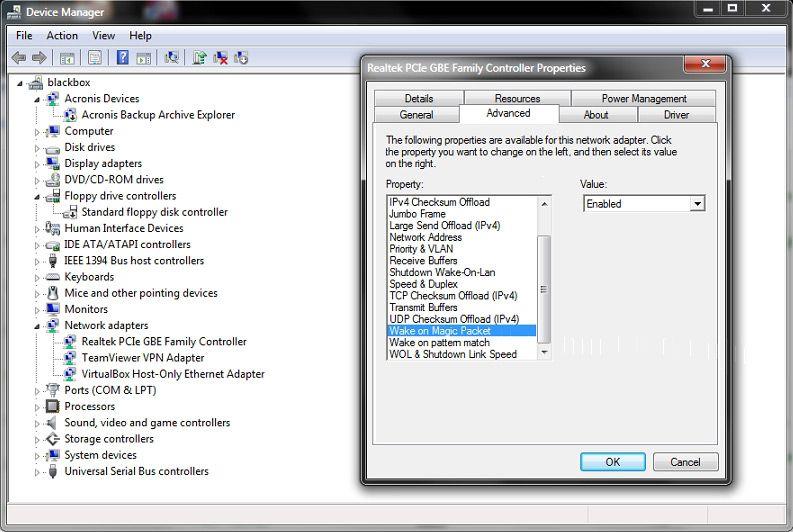
- ขณะที่ยังคงดูคุณสมบัติของอะแดปเตอร์เครือข่าย ให้ย้ายไปที่แท็บการจัดการพลังงาน ตรวจสอบให้แน่ใจว่าเปิดใช้งานทั้งอนุญาตให้อุปกรณ์นี้ปลุกคอมพิวเตอร์และอนุญาตเฉพาะแพ็กเก็ตมายากลเพื่อปลุกคอมพิวเตอร์เท่านั้น
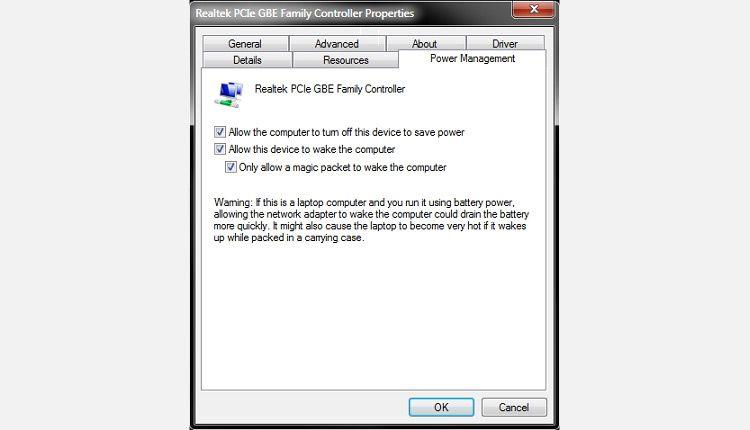
- สุดท้ายนี้ เพื่อปลุกการทำงานจากระยะไกล คุณจะต้องมีที่อยู่ IP ของพีซีเครื่องนี้ หากคุณไม่ทราบ คุณสามารถค้นหาได้โดยกดปุ่ม Windows + R พิมพ์ "cmd" จากนั้นกด Enter เพื่อเรียกใช้ Command Prompt พิมพ์ "ipconfig" (โดยไม่ใส่เครื่องหมายคำพูด) ใน Command Prompt แล้วกด Enter เพื่อเรียกใช้คำสั่ง ที่อยู่ที่คุณจำเป็นต้องจะได้รับการรายงานว่าเป็นที่อยู่
IPv4
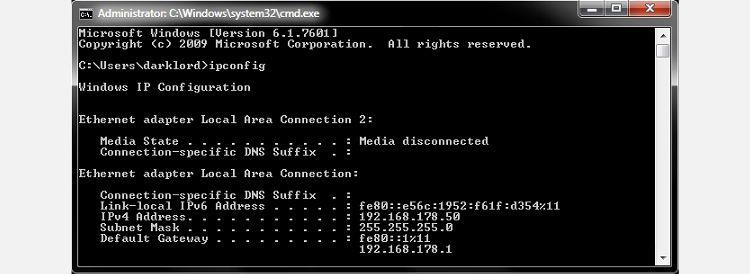
ขณะนี้คุณสามารถปิดพีซีเครื่องนี้และกลับสู่เครื่องหลักของคุณได้
2. คว้า WakeMeOnLan
ดังที่เราจะได้เห็นกัน การสร้างทางลัดในการปิดเครื่องบนเดสก์ท็อปของเราสำหรับพีซีระยะไกลนั้นง่ายดายและสามารถทำได้ด้วยเครื่องมือเริ่มต้นของ Windows อย่างไรก็ตาม ในการเปิดพีซีระยะไกล คุณต้องมีวิธีส่งแพ็กเก็ตเวทย์มนตร์ดังกล่าว โซลูชันการควบคุมระยะไกลจำนวนมากสามารถปลุกพีซีของคุณได้ด้วยวิธีนี้
สำหรับบทความนี้ เราไม่ต้องการควบคุมพีซีของเราจากระยะไกลอย่างสมบูรณ์ เราเพียงต้องการเข้าถึงที่เก็บข้อมูลอย่างรวดเร็วและง่ายดายที่สุด ดังนั้นจึงง่ายต่อการใช้เครื่องมือ WakeMeOnLan ฟรีของ NirSoft
- ดาวน์โหลดWakeMeOnLanจากเว็บไซต์ทางการ
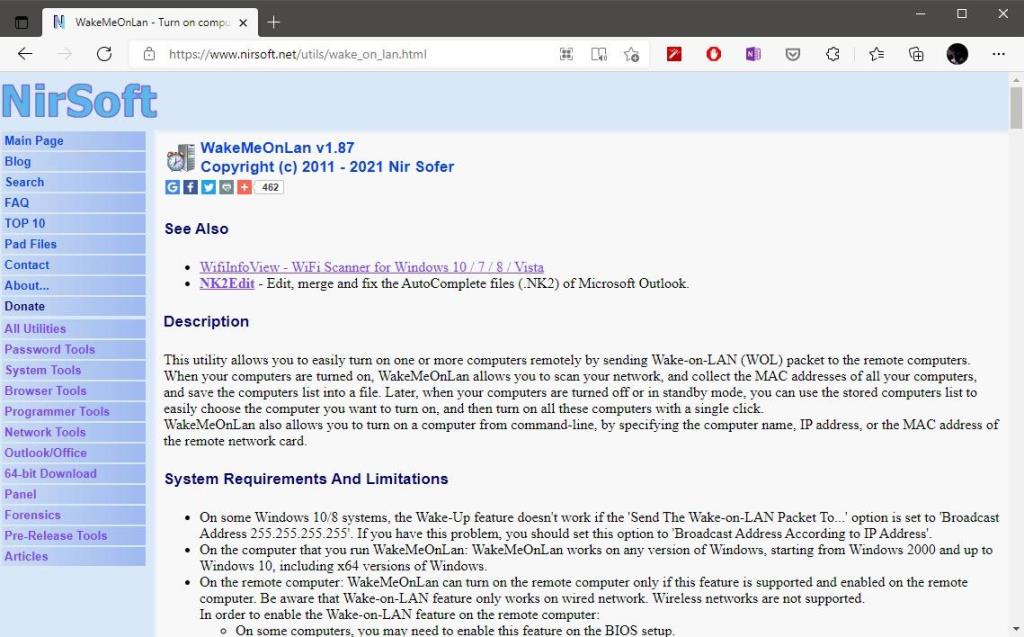
- เครื่องมือนี้ทำงานเป็นแอปแบบพกพาและไม่ต้องติดตั้ง อย่างไรก็ตาม มันมาในไฟล์ ZIP ในการใช้งาน ให้สร้างโฟลเดอร์ที่คุณต้องการ "ติดตั้ง" จากตำแหน่งที่คุณจะเรียกใช้ในอนาคต จากนั้นแตกเนื้อหาของไฟล์เก็บถาวรที่ดาวน์โหลดไว้ที่นั่น จำ (หรือคัดลอกไปที่คลิปบอร์ด) เส้นทางไปยังโฟลเดอร์นั้น
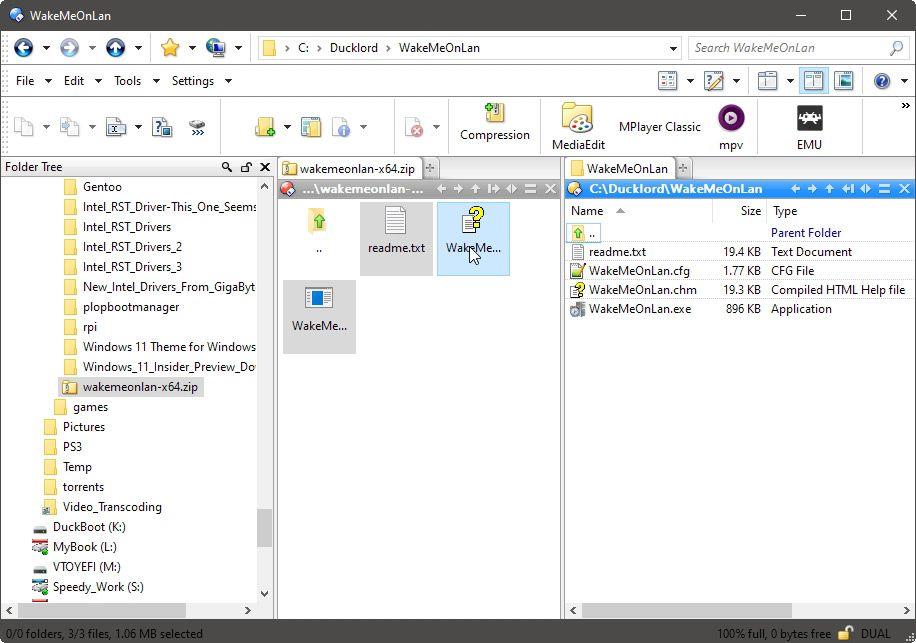
เมื่อตั้งค่าทุกอย่างแล้ว คุณสามารถสร้างทางลัดจริงที่จะเปิดและปิดพีซีระยะไกลของคุณได้
3. สร้างทางลัดเปิด/ปิด
WakeMeOnLan มี GUI ที่เหมาะสม แต่ยังรองรับการตั้งค่าสถานะบรรทัดคำสั่ง เราจะใช้ประโยชน์จากคุณลักษณะนี้เพื่อใช้ WakeMeOnLan เป็นความลับเบื้องหลังทางลัดที่จะเปิดพีซีระยะไกล
- คลิกขวาที่จุดว่างบนเดสก์ท็อปและเลือกใหม่ > ทางลัดจากเมนูที่ปรากฏขึ้น
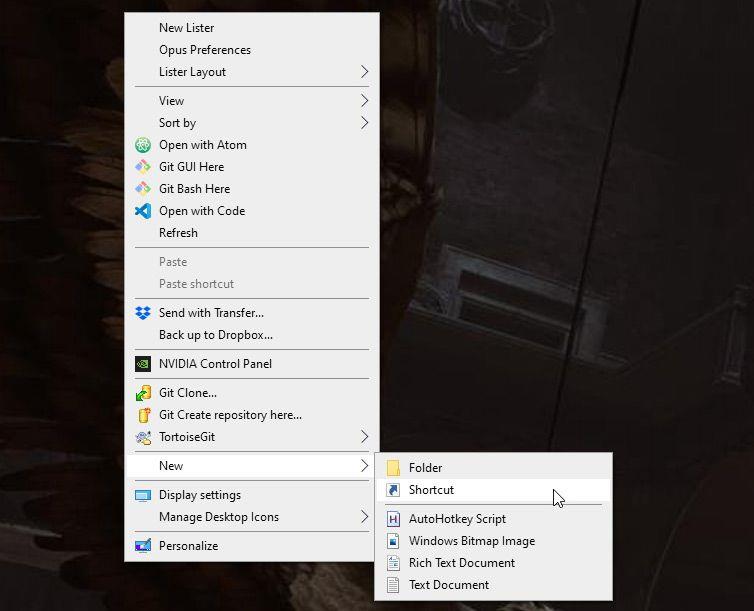
- ใส่เส้นทางแบบเต็มไปแฟ้มที่ปฏิบัติการของ WakeMeOnLAN (ที่เราแนะนำให้คุณจดหรือคัดลอกไปที่คลิปบอร์ดก่อนหน้า) ในเขตที่อยู่ภายใต้ประเภทสถานที่ตั้งของรายการ อีกวิธีหนึ่ง คุณสามารถคลิกที่ปุ่ม " เรียกดู " ทางด้านขวา จากนั้นค้นหาและเลือกไฟล์ปฏิบัติการของ WakeMeOnLAN จากผู้ร้องขอที่ปรากฏขึ้น เว้นช่องว่างไว้หลังไฟล์สั่งการ และพิมพ์ "/wakeup YOUR_REMOTE_PC's_IP" (โดยไม่ใส่เครื่องหมายคำพูด) แทนที่ "YOUR_REMOTE_PC's_IP" ด้วยที่อยู่ IP ที่คุณระบุไว้เมื่อคุณเรียกใช้ ipconfig บนพีซีระยะไกลของคุณ
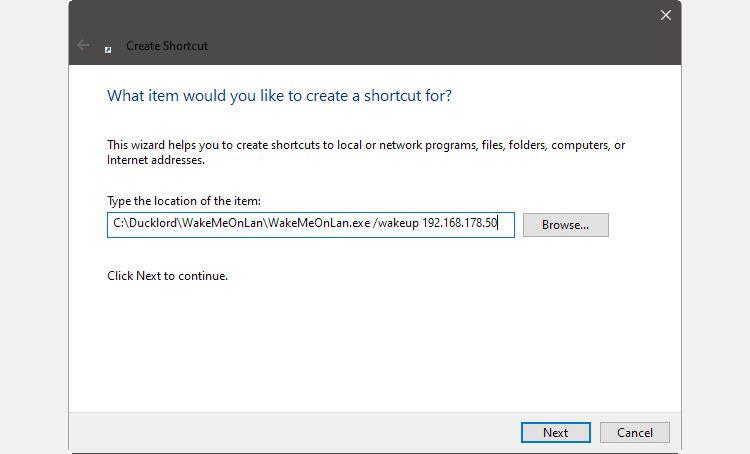
- ป้อนชื่อที่เหมาะสมสำหรับทางลัดใหม่ของคุณ เราใช้ "BlackBox_ON" ที่ตรงไปตรงมา โดยที่ "BlackBox" เป็นชื่อ��องพีซีระยะไกลของเรา คลิกที่เสร็จสิ้นและไอคอนแรกของคุณจะพร้อมใช้งาน

- สร้างไอคอนที่สองเหมือนเมื่อก่อน สำหรับสิ่งนี้ คุณสามารถใช้คำสั่ง "ปิดเครื่อง" ดั้งเดิมของ Windows แทนเครื่องมือของบริษัทอื่นได้ ดังนั้น แทนที่จะป้อนพาธไปยังไฟล์สั่งการ ให้พิมพ์ "shutdown /s /m \\REMOTE_PC's_NAME" (โดยไม่ใส่เครื่องหมายคำพูด) ในกรณีของเรา พีซีระยะไกลของเราเรียกว่า "BlackBox" ดังนั้นคำสั่งของเราคือ "shutdown /s /m \\blackbox"
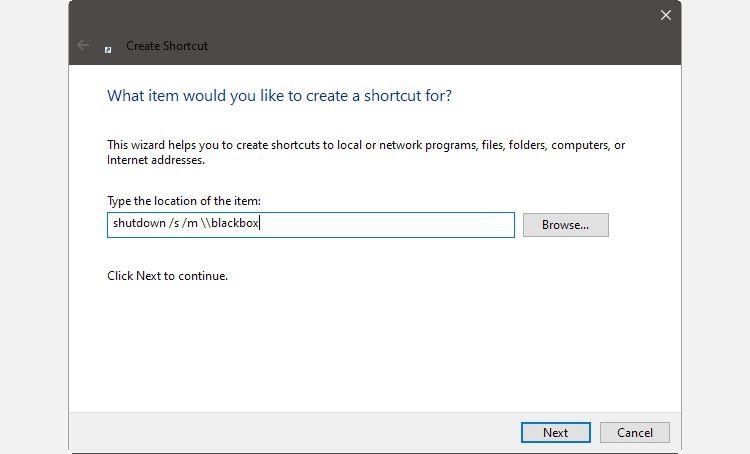
- ป้อนชื่อที่เหมาะสมสำหรับทางลัดนี้ด้วย---เราใช้ "BlackBox_OFF" ที่ไม่เป็นต้นฉบับทั้งหมด สุดท้าย ให้คลิกที่Finishเพื่อสร้างทางลัด Remote-OFF ของคุณ
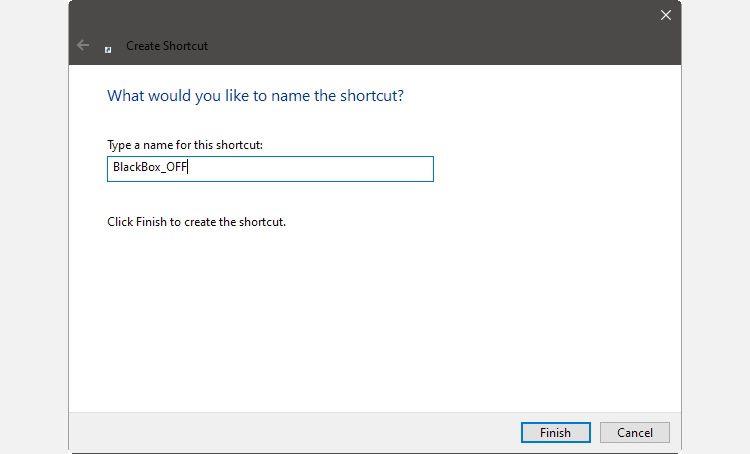
ทางลัดของคุณพร้อมใช้งานแล้ว
เข้า โอน ออก!
แม้จะถูกสร้างขึ้นด้วยเทคโนโลยีมาตรฐานที่เข้าใจได้อย่างสมบูรณ์ แต่การใช้ทางลัดทั้งสองนี้ให้ความรู้สึกเหมือนเวทมนตร์จริงๆ
คุณไม่ต้องหันไปใช้วิธีแก้ปัญหาที่ซับซ้อนหรือลุกขึ้นมากดปุ่มเปิด/ปิดบนคอมพิวเตอร์เครื่องอื่นเพื่อเปิดเครื่องด้วยตนเอง คุณสามารถดับเบิลคลิกที่ทางลัด "เปิดเครื่อง" บนเดสก์ท็อปของคุณและฟังพีซีระยะไกลของคุณได้ทันที
จากนั้น เปิดโปรแกรมจัดการไฟล์ที่คุณชื่นชอบ ไปที่โฟลเดอร์ที่ใช้ร่วมกันของพีซีระยะไกล แล้วคัดลอกและย้ายไฟล์เข้าและออกจากเครื่อง
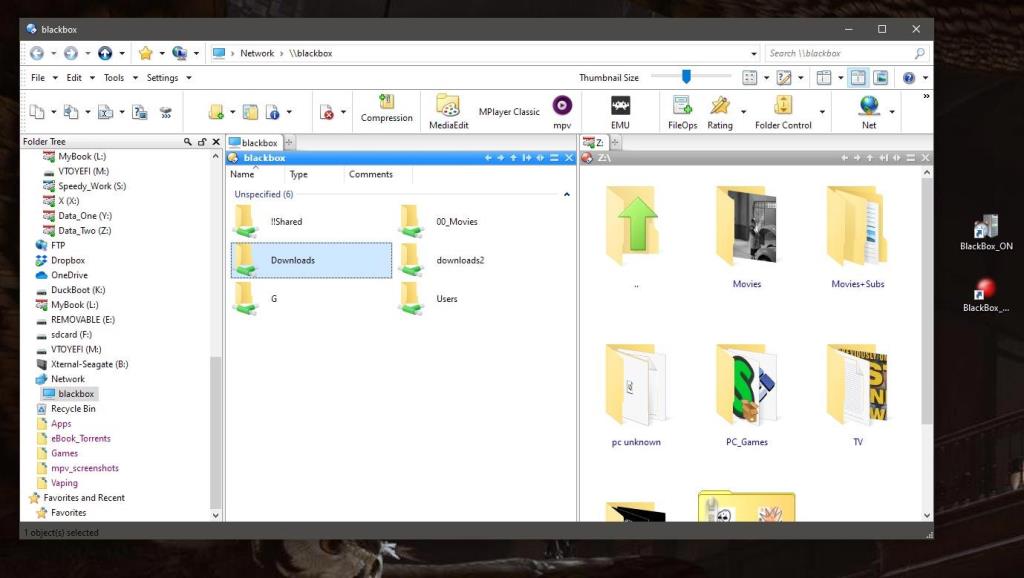
สุดท้าย ดับเบิลคลิกที่ทางลัด "ปิดเครื่อง" แค่นั้นเอง ไม่ยากไปกว่าการใช้เครื่องใช้ในบ้านทั่วไป มีข้ออ้างอื่นที่จะลุกจากเก้าอี้ของเรา!